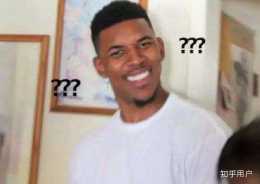PPT筆記06 | 簡單又好用的卡片式排版法,讓你一學就會
作者:由 甘彬 發表于 動漫時間:2021-04-13
在PPT製作中,我們常常要需要呈現並列的多組資訊,此時有一種簡單又好用的卡片式排版法,能快速完成此類資訊的排版。所謂卡片式排版, 就是模仿現實中的卡片,在頁面中形成一個或多個整潔的「區塊」,作為圖片、文字等素材的容器。
大概就是這個形式:



在製作讀書筆記PPT的時候,看到書中有多個並列的文字資訊要展示,我們可以嘗試使用這個卡片式排版法。
比如我在製作《人類木馬程式》六個特徵的頁面,就使用了卡片式排版法。

還有這一期製作的《左思右想》中,也多次使用了卡片式排版。


想要快速完成卡片式排版,可以利用
iSlide外掛的“矩陣佈局”功能
。
先繪製好幾個矩形(左側的黃色矩形是預留下來用來替換成小圖示),調整好大小和位置,組合成一個整體。之後點選iSlide外掛的
“設計排版-矩陣佈局”
,輸入橫向和縱向的數量以及間距,完成矩陣的佈局。

之後在右側的灰色矩形色塊中輸入文字,取消色塊的填充顏色。單獨選擇每個黃色的矩形色塊,利用iSlide外掛的圖示庫功能,將黃色的矩形色塊替換成適合的小圖示,就完成了這些卡片的設計了。

是不是非常簡單,一學就會。